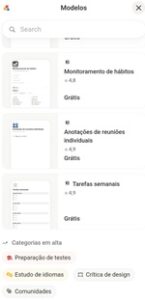O Google Agenda é um aplicativo de produtividade gratuito (permite criar tarefas e eventos). Ótimo para não esquecer compromissos importantes.
Eu uso o Google Agenda há uns 10 anos e é graças a ele que eu raramente esqueço de fazer algo importante. Minha produtividade aumentou bastante desde que eu comecei a usar ele. Confesso que antes de conhecer ele, eu esquecia compromissos importantes com frequência.
Neste post, minha intenção é mostrar algumas telas e os recursos mais úteis do Google Agenda para você conhecer e ter uma noção do que pode fazer com este aplicativo de produtividade gratuito, ou seja, este não é um tutorial com informações detalhadas que te transformará em um especialista em Google Agenda porque se eu fizesse isso o texto ficaria muito longo e poucas pessoas teriam disposição para ler tudo. Pode ser que eu crie alguns tutoriais mais detalhados em outro momento, mas agora, o importante é você conhecer o aplicativo e saber usar as funções básicas.
Principais funcionalidades do Google Agenda
Pelo Google Agenda é possível criar duas categorias de lembretes: eventos e tarefas. Também é possível escolher o formato de visualização do calendário.
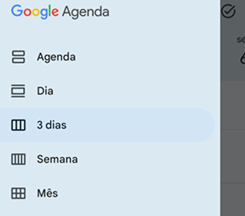
A vantagem de escolher tarefa ao criar um lembrete é que esta tarefa ficará aparecendo nas notificações do celular até você marcar ela como concluída, portanto assim a chance de você esquecer de fazer a tarefa diminui bastante. Lembrando que se algum imprevisto aconteceu e você perceber que vai ter que adiar a conclusão da tarefa, é possível reprogramar para fazer a tarefa em outro momento.
Se for um compromisso que você não pode adiar porque tem horário pra começar, pode ser que seja um evento, neste caso, recomendo escolher a categoria evento (são exemplos de evento, um aniversário, a transmissão de um jogo de futebol, etc).
O Google Agenda também é útil para procurar por eventos e tarefas que foram criados em uma data que você não lembra, neste caso você pode usar o pesquisar pra encontrar o lembrete, às vezes digitar uma só palavra é suficiente pra encontrar o que você precisa, por exemplo, se você tem costume de colocar lembretes para corte de cabelo e quer saber as últimas datas que você cortou o cabelo, basta digitar cabelo na pesquisa e apertar o botão de pesquisa que é aquele botão que tem o ícone de lupa (A imagem abaixo mostra um exemplo de resultado de pesquisa por cabelo).
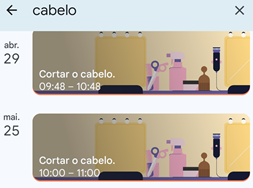
Instalação do aplicativo Google Agenda
Se você quer instalar o Google Agenda no seu celular, saiba que ele está disponível para Android e iOS e para fazer a instalação basta você acessar a loja de aplicativos do seu celular, procurar por Google Agenda e clicar no botão “Instalar”.
Lembrando que quem tem celular com sistema operacional Android, normalmente não precisa instalar o Google Agenda porque ele já vem instalado.
Não é possível fazer a instalação do Google Agenda em computadores, mas isso não é um problema porque pra usar ele em um computador, basta abrir um navegador web, acessar calendar.google.com e em seguida logar com sua conta do Google.
Integração do Google Agenda com outros aplicativos
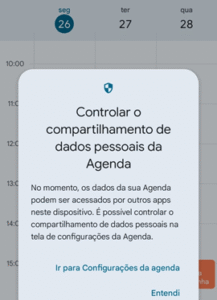
O Google Agenda pode ser integrado com outros aplicativos, o Gmail é um bom exemplo de aplicativo que possui integração com o Google Agenda. Ele também pode ser integrado a aplicativos que não são do Google, para você entender melhor, saiba que os eventos criados no Google Agenda podem ser visualizados no aplicativo Samsung Calendário (para ver informações do Google Agenda em outros aplicativos, basta entrar nas configurações do Google Agenda e ativar o compartilhamento de informações com outros aplicativos).
O Google Agenda também pode ser acessado pelo Gmail, no computador, ele fica no canto direito do Gmail, desta forma é possível ver no seu computador, as informações que você salvou pelo Google Agenda do seu celular, creio que isso diminui a chance de você esquecer de algum compromisso que anotou no Google Agenda).
>Lembrando que também é possível acessar o Google Agenda pelo Gmail do celular, mas nesse caso, o Gmail só tem um atalho que abre o aplicativo Google Agenda fora do Gmail, ou seja, é mais rápido usar o aplicativo Google Agenda que está na área de trabalho do celular do que entrar no Gmail para acessar o Agenda).